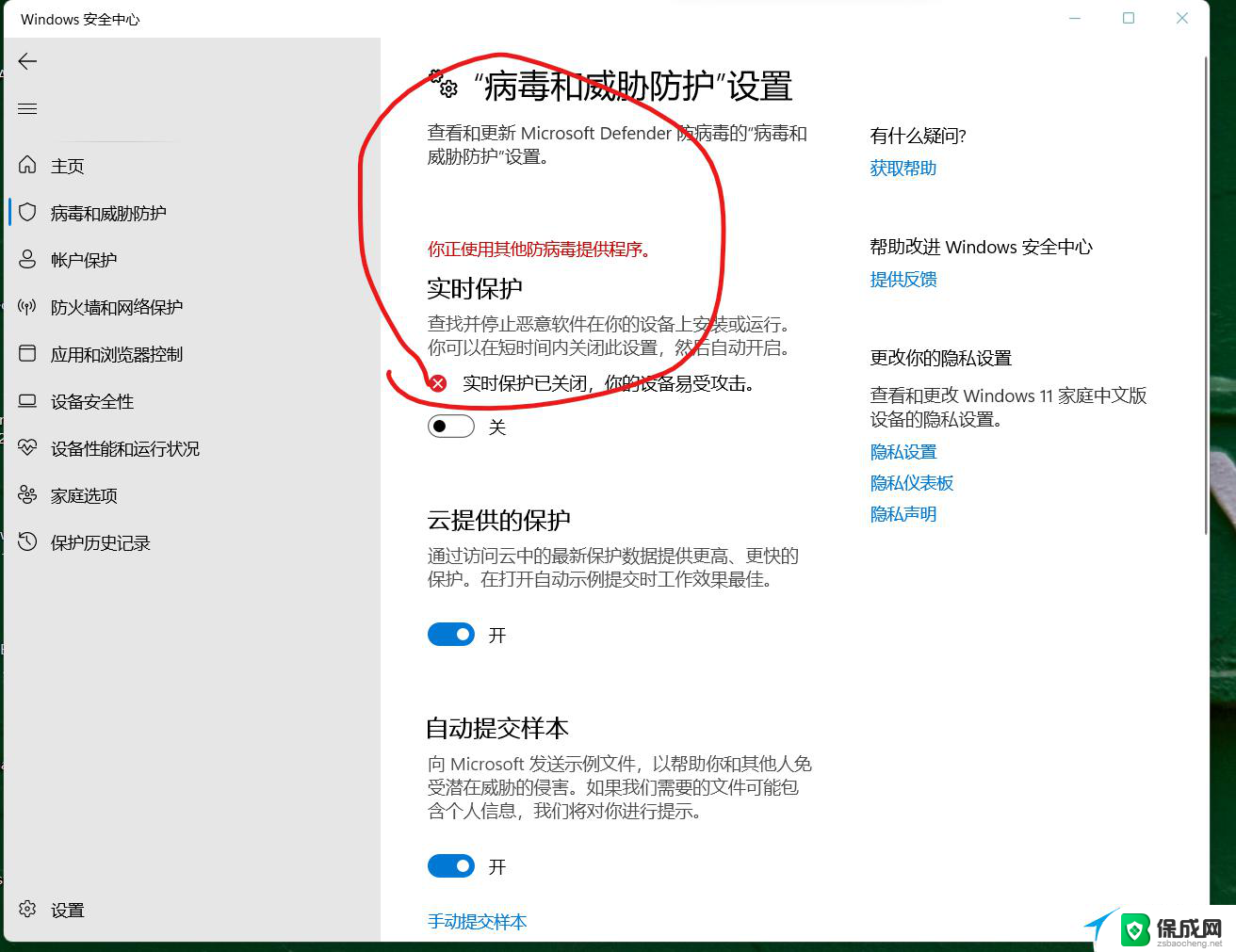win10防护怎么开启 Win10如何开启系统自带的勒索病毒防护功能
更新时间:2024-06-09 17:31:56作者:zsbaocheng
Win10系统自带的勒索病毒防护功能是一项非常重要的安全保障措施,能够有效地保护用户的个人信息和数据安全,为了开启这一功能,用户只需要打开Windows安全中心,点击病毒和威胁防护,然后启用勒索软件保护选项即可。开启这一功能可以让用户更加放心地使用电脑,避免遭受勒索软件的攻击和威胁。
方法如下:
1、按组合键“Win+I”打开系统设置,选择“更新和安全”。
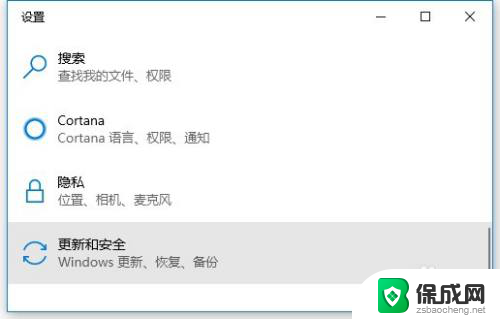
2、打开“Windows安全中心”。
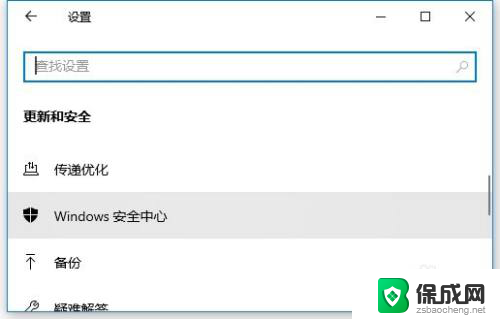
3、点击“病毒和威胁防护”。
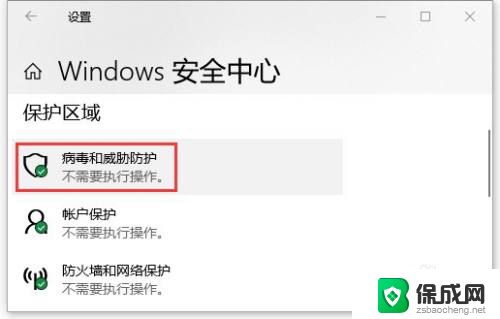
4、在下方点击“管理勒索软件保护”。
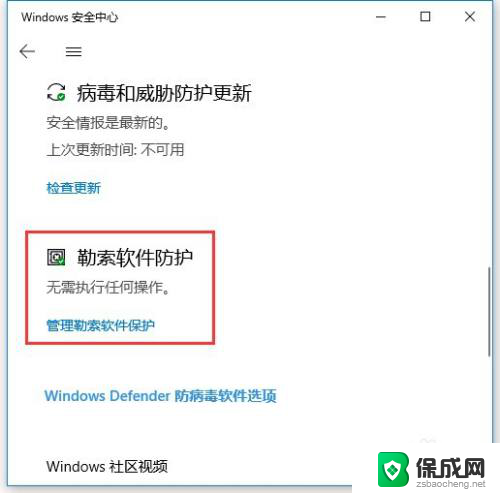
5、将“文件夹限制访问”修改为“开”即可。
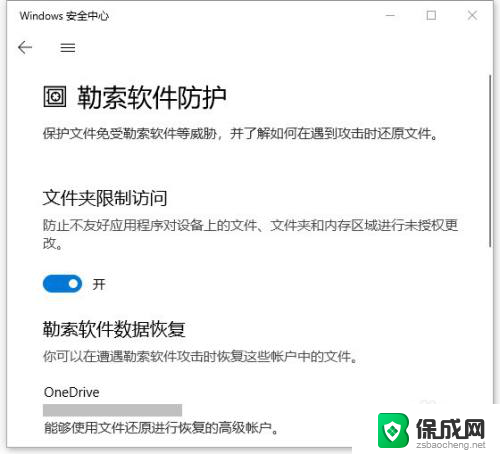
6、不过要注意的是,这项防护的严格程度也是非常高的。甚至有可能导致有些软件因无法读写内存、文件等情况无法工作。
以上就是win10防护怎么开启的全部内容,碰到同样情况的朋友们赶紧参照小编的方法来处理吧,希望能够对大家有所帮助。
win10防护怎么开启 Win10如何开启系统自带的勒索病毒防护功能相关教程
-
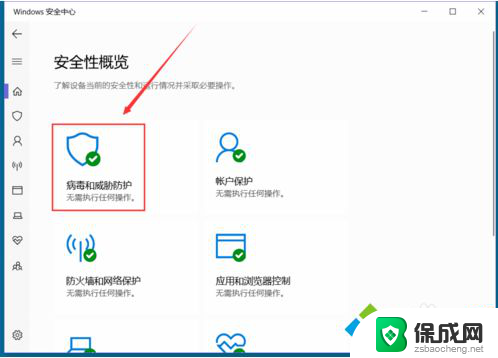 win10系统防护怎么关闭 win10自带的病毒防护功能如何关闭
win10系统防护怎么关闭 win10自带的病毒防护功能如何关闭2024-09-08
-
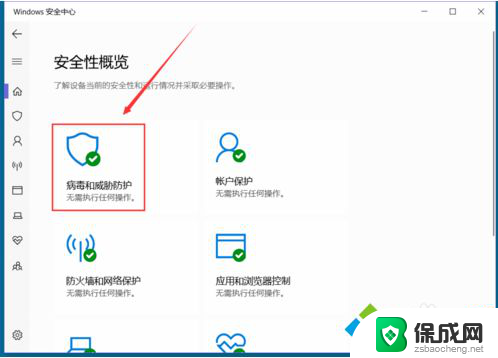 win10怎么关闭病毒防护 win10关闭病毒防护功能的具体操作
win10怎么关闭病毒防护 win10关闭病毒防护功能的具体操作2024-09-19
-
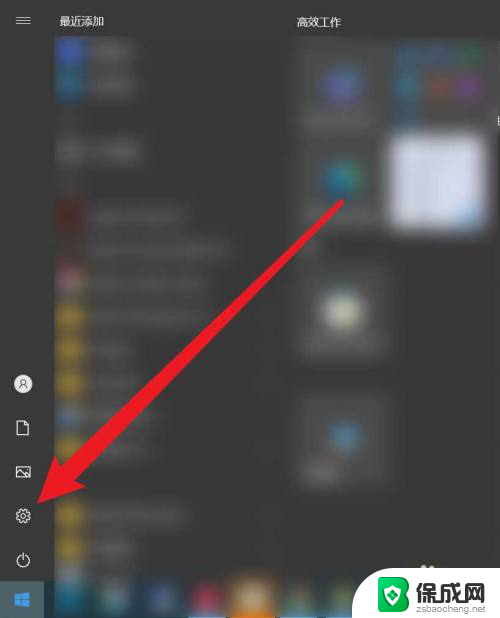 win10关掉病毒和威胁防护 win10关闭病毒和威胁防护的步骤
win10关掉病毒和威胁防护 win10关闭病毒和威胁防护的步骤2024-03-19
-
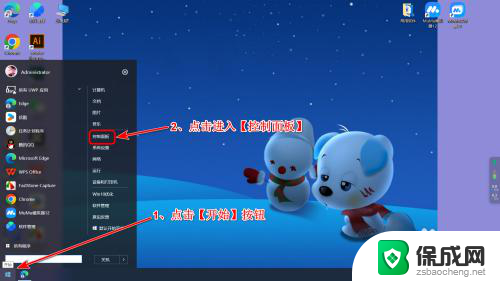 win10的防火墙设置里开启在哪里 Win10系统防火墙开启方法
win10的防火墙设置里开启在哪里 Win10系统防火墙开启方法2024-09-25
-
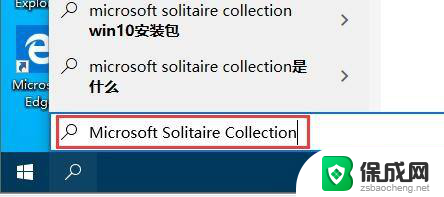 win10自带游戏在哪里打开 Win10系统自带游戏如何开启
win10自带游戏在哪里打开 Win10系统自带游戏如何开启2024-08-20
- wps的护眼模式怎么开启 WPS护眼模式的开启步骤
- 电脑防火墙打不开怎么办win10 Win10防火墙打不开解决方法
- win10开启游戏帧数 Win10如何开启游戏自带FPS显示
- 开启或者关闭windows功能 win10如何启用或关闭windows功能
- 英伟达还能牛多久?2021年英伟达最新动态及未来发展趋势分析
- 如何有效升级显卡以提升游戏性能和图形质量:详细教程和实用技巧
- 英伟达中国打造国产GPU,摩尔线程冲刺IPO,估值超255亿
- 详细教程:Win10系统激活的多种方法与步骤,最新有效激活方法大揭秘
- 微软下跌1.41%,报416.59美元/股,市值跌破2.5万亿美元
- 详细步骤教你如何在Win7系统中进行系统还原,轻松恢复系统设置
新闻资讯推荐
- 1 微软下跌1.41%,报416.59美元/股,市值跌破2.5万亿美元
- 2 详细步骤教你如何在Win7系统中进行系统还原,轻松恢复系统设置
- 3 聊聊游戏本该怎么选择CPU(处理器):如何挑选最适合游戏的处理器?
- 4 AMD致命一击 将在移动平台上3D缓存,提升游戏体验
- 5 初探微软Win10/Win11新版Terminal,AI提升终端命令体验,全面解析最新终端技术革新
- 6 2024年11月CPU横评及选择推荐指南:最新CPU性能排名及购买建议
- 7 英伟达现在为什么甩AMD几条街了?来看看原因-详细分析两家公司的竞争优势
- 8 英伟达盘中超越苹果,再次成为全球市值最高公司,市值超过2.3万亿美元
- 9 微软宣布Win10系统将退休,如何应对升级问题?
- 10 微软上涨1.25%,报411.435美元/股,市值再创新高
win10系统推荐
系统教程推荐
- 1 win11快捷记录打开笔记 系统速记按钮开启方法
- 2 .exe在win11上打不开 win11exe文件打不开解决方法
- 3 如何增强网速win10 笔记本电脑加快网速方法
- 4 win10如何彻底删除搜狗主页 搜狗浏览器卸载步骤
- 5 戴尔笔记本开机密码忘了怎么办win10 Windows10开机密码忘了怎么办忘了怎么办
- 6 windows11改账户名字 Windows 11账户名称调整方法
- 7 win11屏幕分辨率调整不了 win11显示器分辨率调整不了怎么解决
- 8 win11本地账户如何更改名字 win11本地账户怎么改名字
- 9 win11打开usb连接 Win11如何开启U盘接口
- 10 win11显示字体设置 Windows11系统字体设置步骤